远程办公:跨设备无缝衔接
当需要在外出时处理紧急工作,或临时调用电脑中的文件,远程控制工具是理想选择,微软官方推出的Remote Desktop(远程桌面)适用于Windows系统用户,只需在电脑端启用“远程桌面”功能,手机端下载对应应用,登录同一微软账户即可实现连接,苹果用户则可通过Screens或内置的屏幕共享功能(需macOS系统),利用iPhone直接访问Mac桌面。

第三方工具如TeamViewer和AnyDesk兼容性更强,支持跨平台操作,以TeamViewer为例,电脑端安装软件后生成ID与密码,手机端输入信息即可建立连接,此类工具通常提供触控板模式与手势操作,模拟鼠标点击、键盘输入,满足文档编辑、程序调试等复杂需求。
注意点:远程操作需确保网络稳定,建议在Wi-Fi或5G环境下使用;结束连接后务必关闭远程访问权限,避免安全风险。
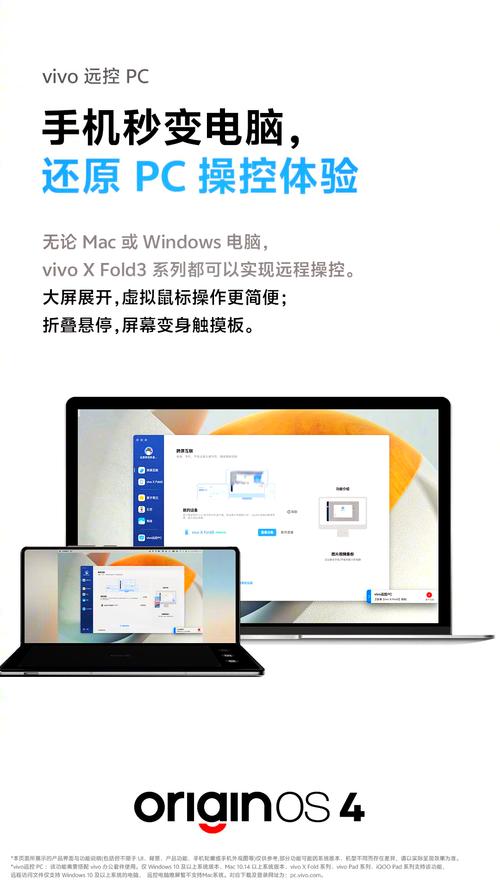
文件传输:快速同步数据
若仅需在手机与电脑间传输文档、图片,无需完全控制电脑,可选择更轻量的方案。局域网文件共享是最基础的方式:在电脑设置共享文件夹,手机通过ES文件管理器等APP,在同一网络下直接访问并下载。
对于跨网络传输,云存储服务如百度网盘、Dropbox能自动同步文件,但若涉及大体积数据或隐私内容,推荐使用FTP服务器工具(如FileZilla),在电脑端搭建临时服务器,手机通过FTP客户端连接,实现点对点高速传输,避免上传云端的时间与隐私顾虑。
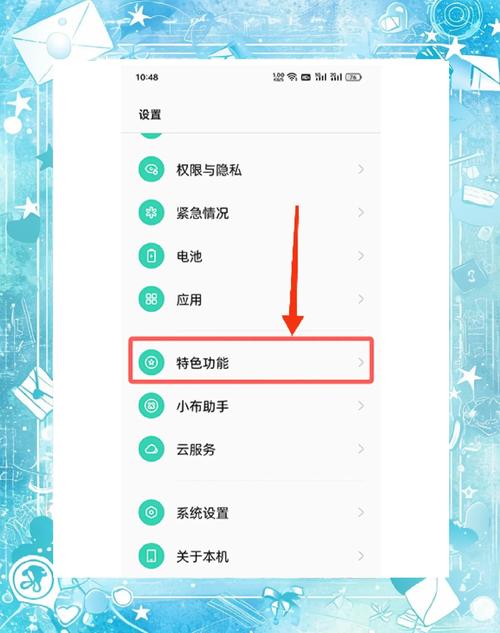
家庭娱乐:手机变身控制中枢
想用手机操控电脑播放电影或游戏?Unified Remote等应用可将手机变为多媒体遥控器,支持音量调节、视频暂停等基础功能,游戏玩家可尝试Steam Link,通过局域网将电脑游戏串流至手机,搭配蓝牙手柄获得接近主机的体验。
若电脑为Windows系统,内置的“投影到此电脑”功能允许手机通过Miracast协议无线投屏,反向控制则需借助Mouse Server等工具,此方案适合家庭场景,例如用手机控制客厅电脑播放音乐,或切换PPT演示页面。
跨系统控制:打破平台壁垒
安卓与Windows、iOS与Linux之间的互联稍显复杂,但并非不可实现。VNC Viewer作为开源工具,几乎支持所有操作系统,电脑端安装VNC Server并设置密码,手机端输入IP地址与端口号即可跨平台控制。
另一种思路是利用命令行工具,如Termux(安卓)搭配SSH协议,直接通过代码指令操作Linux或macOS电脑,此方法适合开发者或技术爱好者,普通用户可通过图形化工具JuiceSSH简化流程。
安全与隐私保护指南
- 权限最小化:仅开启必要的端口与服务,远程控制结束后立即关闭访问权限。
- 双重验证:为远程工具设置二次验证(如短信验证码),避免密码泄露导致入侵。
- 网络环境检测:避免在公共Wi-Fi下进行敏感操作,必要时启用VPN加密通道。
- 软件来源正规化:优先选择官网或应用商店下载工具,警惕破解版植入恶意程序。









评论列表 (3)
使用手机远程控制电脑,推荐使用TeamViewer等软件,简单操作实现高效远程连接。
2025年04月24日 18:25使用手机远程控制电脑,推荐使用TeamViewer等软件,简单易行,步骤如下:安装软件→设置→连接→操作。
2025年05月15日 13:20使用手机远程控制电脑,推荐利用专业软件如向日葵、TeamViewer等,简单步骤包括:下载对应APP并注册账号→在电脑上安装相应客户端后绑定手机账户即可实现控制功能!
2025年06月10日 21:35